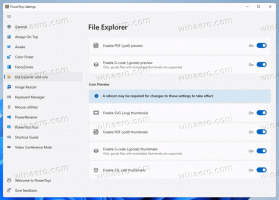Įgalinkite arba išjunkite „Snap“ sistemoje „Linux Mint 20“.
Kaip įjungti arba išjungti „Snap“ sistemoje „Linux Mint 20“.
Galbūt žinote, kad „Linux Mint 20“ palaikymas pagal numatytuosius nustatymus yra išjungtas. The apt paketų tvarkyklei neleidžiama naudoti ir įdiegti apimties paketų, be to, nėra įdiegtų apimties valdymo įrankių. Jei nusprendėte naudoti „Snap“ programą, štai kaip įgalinti „Snap“ palaikymą „Linux Mint“.

„Linux Mint“ komandai nepatinka „snap“ protokolo idėja ir tai, kaip jį įgyvendina „Canonical“.
Skelbimas
„Snap Store“ išskirtinai kontroliuoja „Canonical“. Tai centralizuotas programinės įrangos šaltinis. Nors „Snap“ yra atvirojo kodo, jis veikia tik su „Ubuntu Store“. Negalite sukurti savo parduotuvės, o naujinimams pateikti naudojate uždarą protokolą. Tai reiškia, kad „Snap“ klientas dirba tik su viena parduotuve, ir niekas negali sukurti savo parduotuvės, skirtos perskirstyti span paketus.
Kita vertus, „Snap“ yra panašus į „AppImage“ arba „Flatpak the Snap Store“. Jis gali būti naudojamas atnaujintoms programoms pateikti, neatsižvelgiant į tai, kokią Linux versiją naudojate ir kiek ji sena. „Snap“ parduotuvės užrakinimo problema neleidžia kūrėjams tikrinti, pataisyti ar modifikuoti joje esančios programinės įrangos. Dėl to ji panaši į patentuotą programinę įrangą.
Dėl šių priežasčių „Linux Mint“ komanda „Mint 20“ išjungė „span“ įrankius.
Jei nesate patenkinti jų sprendimu ir jums reikia naudoti „snap“, vis tiek galite jį atrakinti.
Norėdami įjungti „Snap“ sistemoje „Linux Mint 20“,
- Atviras terminalas kaip root.
- Įveskite šią komandą:
# rm /etc/apt/preferences.d/nosnap.pref. Tai įgalins Snap. - Dabar atnaujinkite apt paketo talpyklą naudodami šią komandą:
# tinkamas atnaujinimas. - Galiausiai įdiekite snapd paketą:
# apt įdiegti snapd.
Pastaba: neįveskite # porcija. Tai tik šakninės konsolės, kurioje turite įvesti aukščiau pateiktas komandas, indikatorius.
Su tavimi baigta! Užfiksavimo įrankiai dabar įjungti.
Vėliau galite persigalvoti ir vėl užblokuoti fiksavimo įrankius.
Tokiu atveju turite atkurti /etc/apt/preferences.d/nosnap.pref. Štai kaip tai galima padaryti.
Norėdami išjungti intervalą „Linux Mint 20“.
- Atviras terminalas kaip root.
- Pašalinkite snapd paketą: #
apt purge snapd. - Vykdykite šią komandą:
# echo 'Paketas: snapd' > /etc/apt/preferences.d/nosnap.pref. - Dabar paleiskite komandą Pin:
# echo 'release a=*' >> /etc/apt/preferences.d/nosnap.pref. - Galiausiai paleiskite šią komandą:
# echo 'Pin-Priority: -10' >> /etc/apt/preferences.d/nosnap.pref. - Patikrinkite, ar viską padarėte teisingai, naudodami komandą peržiūrėdami failo turinį
# cat /etc/apt/preferences.d/nosnap.pref. Jame turi būti visos trys eilutės.Pakuotė: snapd. Smeigtukas: atleiskite a=* Smeigtuko prioritetas: -10
- Dabar atnaujinkite apt paketo talpyklą naudodami šią komandą:
# tinkamas atnaujinimas.
Su tavimi baigta.
Čia galite patikrinti, kas naujo Linux Mint 20:
„Linux Mint 20“ išleista, galite ją atsisiųsti dabar